您想跟踪 WordPress 小部件历史记录以监控对您网站上的小部件所做的更改吗?
小部件是您可以添加到网站的内容块。它们允许您向侧边栏添加不同的元素,例如注册表单、图像、最近的帖子等等。跟踪小部件历史记录使您可以轻松监控更改并根据需要撤消它们。
在本文中,我们将向您展示如何轻松跟踪您的 WordPress 小部件历史记录。
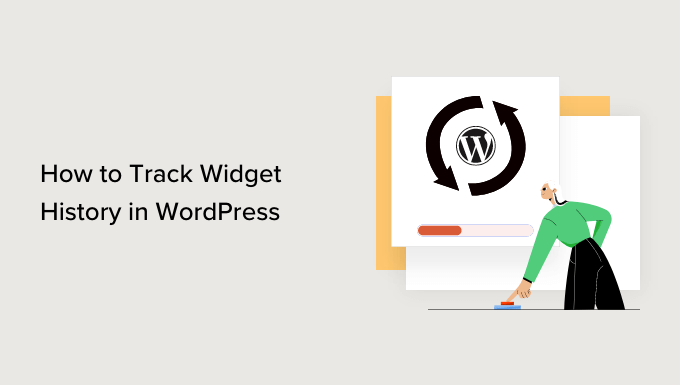
为什么要跟踪 WordPress 小工具历史记录?
默认情况下,WordPress 附带了一项名为“修订”的功能,适用于帖子和页面等内容类型。通过修订,您可以更轻松地查看哪个用户进行了哪些更改,并允许您在需要时轻松撤消这些更改。
但是, WordPress 小部件没有内置的修订功能。
跟踪小部件历史记录将允许您跟踪对WordPress 网站上的小部件所做的更改。您可以查看哪个用户添加、删除或更改了小部件,然后您可以通过编辑小部件来保留这些更改或撤消它们。
同样,如果小部件中的某些内容停止工作,那么您可以查明哪些更改导致了问题并手动修复它们。
话虽这么说,让我们看看如何在 WordPress 中轻松跟踪小部件历史记录。
如何轻松跟踪 WordPress 小工具历史记录
跟踪 WordPress 小部件历史记录的最简单方法是使用简单历史记录插件。
首先,您需要安装并激活简单历史记录插件。如需帮助,请参阅我们的有关如何安装 WordPress 插件的指南。
请记住,该插件只会跟踪激活后所做的更改。
安装插件后,让我们对您的 WordPress 小部件进行一些更改。只需转到外观»小部件页面并对现有小部件进行一些更改即可。
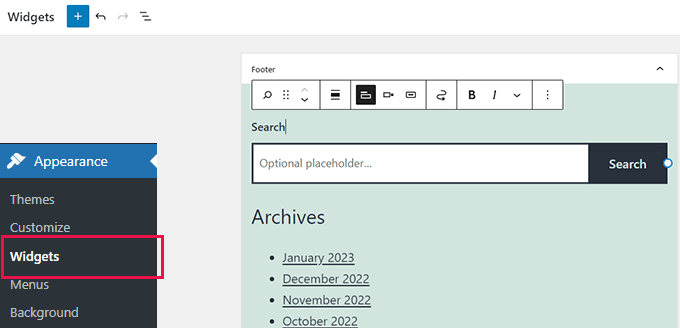
不要忘记单击“更新”按钮来保存您的小部件更改。
之后,您可以转到WordPress 管理区域内的仪表板 » 简单历史记录页面。
您将看到对小部件所做的更改显示在顶部。
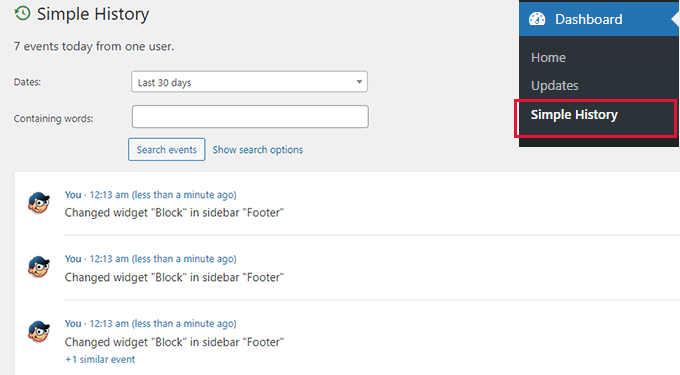
除了小部件更改之外,简单历史记录还能够跟踪您网站上的以下更改和用户活动:
- 主题更新
- 插件安装
- 侧边栏小部件历史记录
- 评论历史
- 用户登录
- 用户资料
如果您想更改插件的设置,则只需从 WordPress 管理仪表板转到“设置”»“简单历史记录”即可。
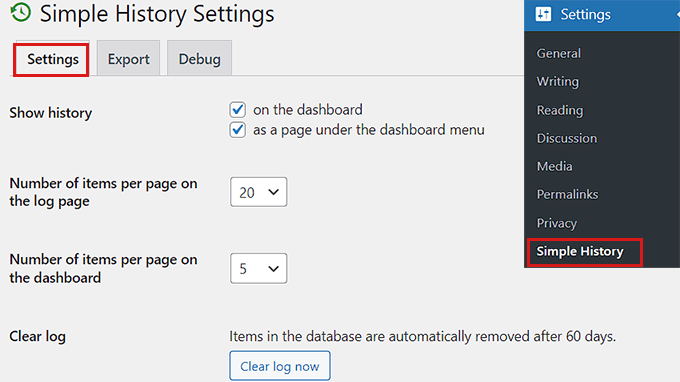
从这里,您可以根据需要修改插件设置。
如果您想直接从仪表板跟踪 WordPress 站点的小部件历史记录,则可以选中“显示历史记录”选项旁边的“在仪表板上”选项。
这将允许您通过简单地从 WordPress 管理面板转到 仪表板 » 简单历史记录来访问简单历史记录。
您还可以选择要在日志页面和仪表板页面上显示的项目数。
此外,如果您想接收有关您网站的每日日志更新,您可以通过选中旁边的框来启用RSS 源选项。
满意后,请不要忘记单击底部的“保存更改”按钮。
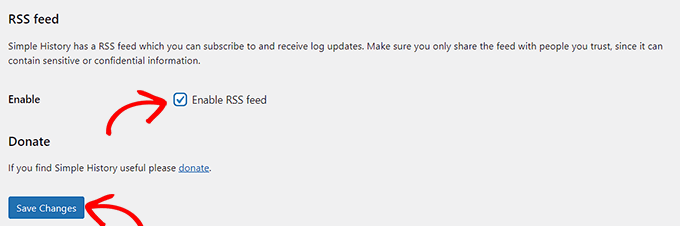
接下来,您可能想要切换到“调试”选项卡。从这里,您可以查看显示为记录器的所有日志事件。
另外,您还可以查看该插件在WordPress 数据库中创建的表的名称。
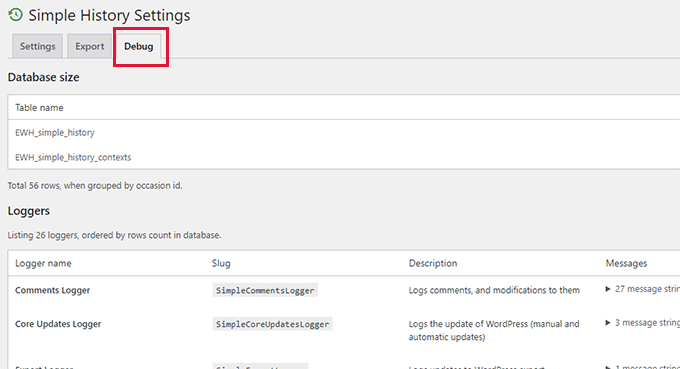
该插件还允许您轻松地将日志文件下载到您的计算机。
只需切换到插件设置页面上的“导出”选项卡,然后选择要用于导出的格式即可。
您可以选择 JSON 或 CSV 格式。我们建议使用 CSV 选项,因为您可以在任何电子表格软件(例如 Google Sheets 或 Microsoft Excel)中打开 CSV 文件。
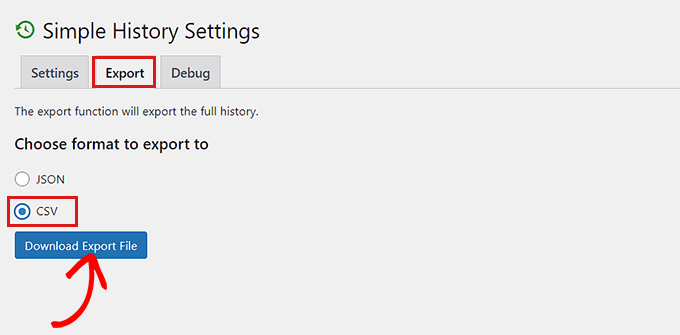
之后,单击“下载导出文件”按钮,插件会将下载文件发送到您的浏览器。
这是在电子表格软件中打开它时的外观。
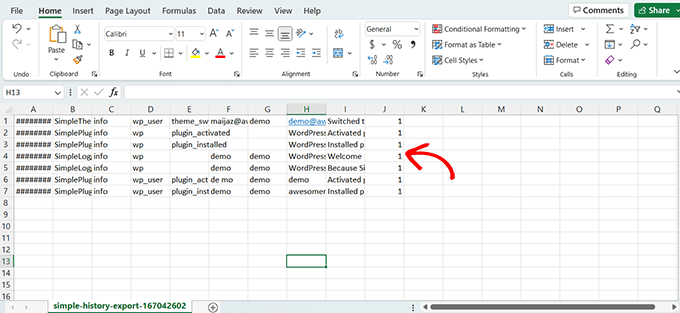
最后的想法
拥有活动日志非常重要,因为它可以帮助您确保网站安全。Simple History 为小部件和许多其他插件做到了这一点。
WPForms等其他插件添加了对 WordPress 表单构建的修订,WPCode还添加了自定义代码片段的版本控制。
最后,如果您正在寻找针对 WordPress 安全性的全面活动日志解决方案,那么我们建议您查看WP 活动日志插件。
我们希望本教程可以帮助您了解如何轻松跟踪 WordPress 小部件历史记录。您可能还想查看我们关于如何开始播客的指南以及我们为您的商店精选的最佳WooCommerce 插件。




